了解如何在尝试在基于 AMD 的计算机上安装 Android 模拟器时轻松解决此问题。
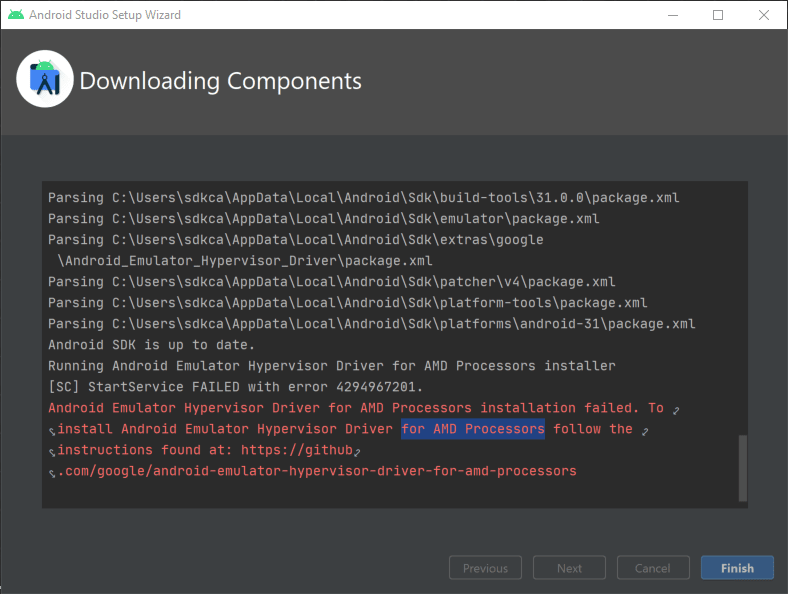
Android模拟器Hypervisor Error解决办法有哪些?我已经使用 Android Studio 工作了几年,当我一遍又一遍地开始使用相同的技术时,总会出现新的错误、错误或发生的事情。这一次,异常与似乎与 AMD 处理器有问题的 Android Emulator 有关。我有一个在 Aorus x570 主板下运行的 AMD Ryzen 9 3950X。
正如问题所提到的,它与处理器类型有关,因此与虚拟化一样,你需要在 BIOS 中启用它。一年前我写了一篇关于如何通过 BIOS 在这种类型的主板上启用虚拟化的文章。奇怪的是,虚拟化(安全虚拟机模式)已经在 BIOS 中启用,Hyper-V 似乎也被禁用了:
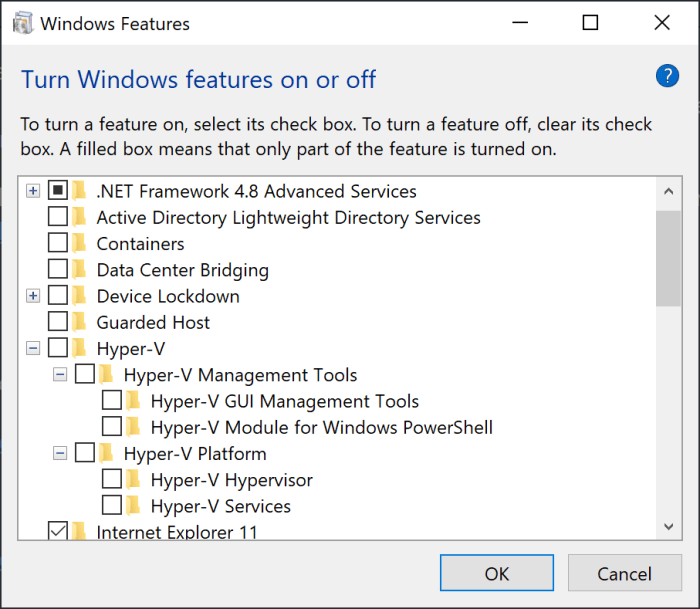
但是,安装模拟器的问题仍然存在。即使你尝试手动安装驱动程序,无论如何它都会失败:
[SC] ControlService FAILED 1062:
The service has not been started.
[SC] DeleteService SUCCESS
[SC] StartService FAILED with error 4294967201.
C:\Users\sdkca\AppData\Local\Android\Sdk\extras\google\Android_Emulator_Hypervisor_Driver>silent_install_safe.bat
[SC] ControlService FAILED 1062:
The service has not been started.
[SC] DeleteService SUCCESS
[SC] StartService FAILED with error 4294967201.如何解决Android模拟器Hypervisor Error?经过一番研究,我遵循了用于 AMD 处理器的Android Emulator Hypervisor Driver官方存储库中提到的一些可能的解决方案,直到其中一个起作用。我将在这篇短文中与你分享。
我将在第一步中列出一些对一些有此问题的开发人员有用的解决方案,一次只遵循其中一个,然后继续第 2 步。如果服务仍然失败,请尝试第 1 步中的其他解决方案。
1.A. 解决方案#1(这个对我有用)
启动一个新的 Windows PowerShell 实例并以管理员身份运行以下命令:
Disable-WindowsOptionalFeature -Online -FeatureName Microsoft-Hyper-V 运行该命令后,会输出该指令已成功完成。然后启动一个新的命令提示符并以管理员身份运行以下命令:
bcdedit /set hypervisorlaunchtype off重新启动计算机并继续执行步骤 #2。
1.B. 解决方案#2
Android模拟器Hypervisor Error解决办法:此问题的持续存在表明 Hyper-V 以某种方式转向了。“打开和关闭 Windows 功能”中的功能复选框似乎不可靠,因为计算机中的其他功能可能隐式需要它。这些可能的功能是:
- Windows沙盒
- 虚拟机平台(这是运行 WSL v2 所必需的)
- 凭证保护
- 核心隔离(在 Windows Defender 选项中)。
对于某些用户,禁用虚拟机平台和 Windows 管理程序平台可以解决问题:
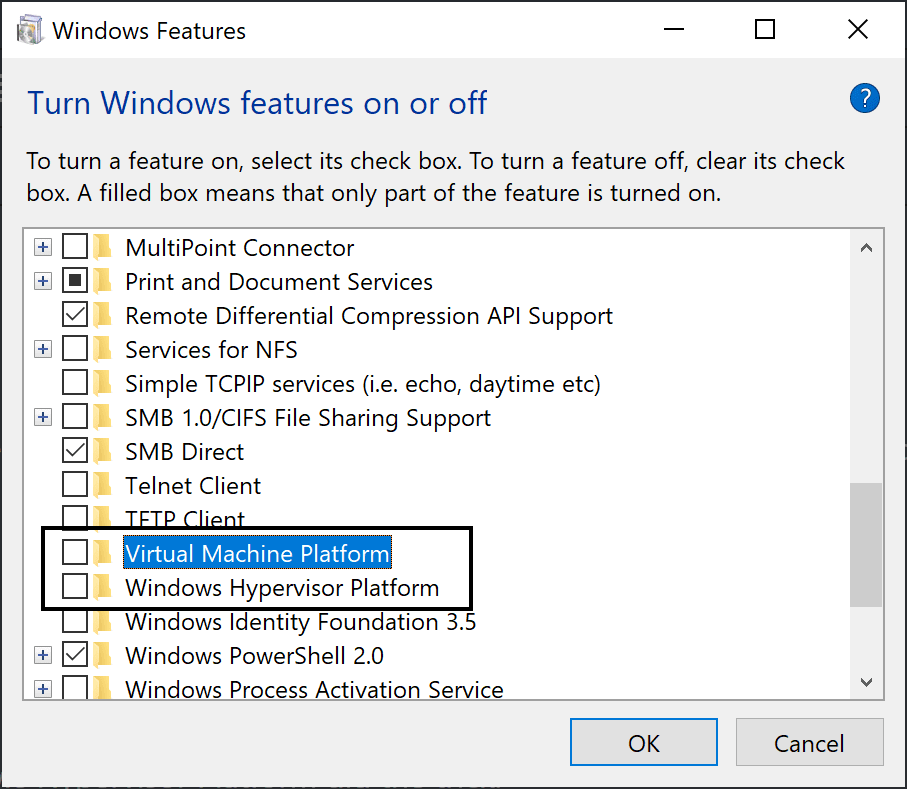
重新启动计算机并按照第 2 步操作。
2. 手动安装 Android Emulator Hypervisor 驱动
如何解决Android模拟器Hypervisor Error?使用本文提到的任何一种可能的解决方案并重新启动计算机后,以管理员模式启动新的命令提示符并切换到 SDK extras 目录(在 Sdk 安装目录中):
cd C:\Users\<your-username>\AppData\Local\Android\Sdk\extras\google\Android_Emulator_Hypervisor_Driver并启动静默安装程序:
silent_install.bat如果你决定尝试的解决方案成功运行,则静默安装的输出现在应如下所示:
SERVICE_NAME: gvm
TYPE : 1 KERNEL_DRIVER
STATE : 1 STOPPED
WIN32_EXIT_CODE : 0 (0x0)
SERVICE_EXIT_CODE : 0 (0x0)
CHECKPOINT : 0x0
WAIT_HINT : 0x0
[SC] DeleteService SUCCESS
SERVICE_NAME: gvm
TYPE : 1 KERNEL_DRIVER
STATE : 4 RUNNING
(STOPPABLE, NOT_PAUSABLE, IGNORES_SHUTDOWN)
WIN32_EXIT_CODE : 0 (0x0)
SERVICE_EXIT_CODE : 0 (0x0)
CHECKPOINT : 0x0
WAIT_HINT : 0x0
PID : 0
FLAGS :如果输出看起来仍与最初提到的相同(StartService failed with Error),请尝试使用其他解决方案并重复这些步骤。该问题似乎是由先前安装的适用于 Linux 的 Windows 子系统 (WSL) 引起的。
快乐编码❤️!

